Les ordinateurs Apple sont fluides, fonctionnels et de bonne qualité, tandis que macOS dispose d'une gamme de fonctionnalités intégrées pour rendre l'expérience utilisateur qu'il offre aussi pratique que possible. Cependant, les Mac sont des machines étranges, et faire un petit effort supplémentaire peut aider à améliorer la façon dont vous utilisez votre appareil.
Quelques modifications simples du système d'exploitation et des ajouts réels peuvent vraiment élever votre approche de travail, alors examinons les meilleures façons de rendre l'utilisation de votre Mac plus confortable.
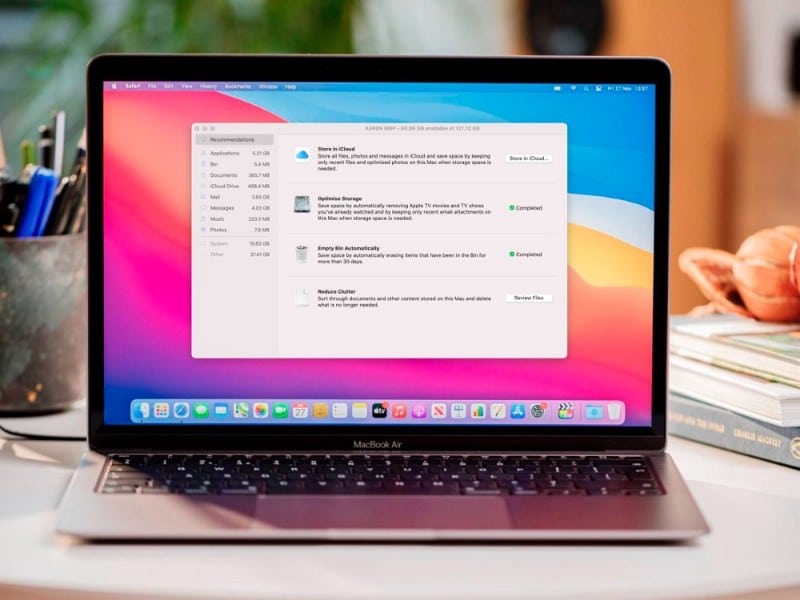
1. Profitez des fonctionnalités d'accessibilité de macOS
macOS inclut de nombreuses fonctionnalités d'accessibilité pour répondre à vos besoins visuels, auditifs, neurologiques et autres. Si les fonctionnalités ne sont pas activées lorsque vous configurez votre Mac, vous pouvez le faire à tout moment dans les préférences système d'accessibilité. 
Les fonctionnalités d'accessibilité ne sont pas uniquement destinées aux personnes handicapées. Une fois que vous avez compris les fonctions et leurs utilisations, vous pouvez profiter de presque tous les utilitaires intégrés à macOS pour améliorer votre expérience de travail.
L'utilisation des meilleures fonctionnalités au bon moment peut simplifier le flux de travail et augmenter la productivité. Examinons plus en détail certains des outils d'accessibilité les plus utiles.
Où les fonctionnalités d'accessibilité de macOS sont regroupées par catégorie dans la barre latérale du volet des préférences :
- vue: Utilisez ces fonctionnalités pour agrandir l'écran, augmenter la taille du pointeur ou de la barre de menus, appliquer des filtres de couleur, etc. Ou demandez à votre Mac de dire ce qu'il y a à l'écran.
- Audience: Utilisez ces fonctionnalités pour afficher et personnaliser les commentaires à l'écran, passer et recevoir des appels de messages en temps réel (RTT), et plus encore.
- nervosité: Utilisez ces fonctionnalités pour contrôler votre Mac et vos applications à l'aide de commandes vocales, de la touche de tabulation, du clavier à l'écran, du curseur ou d'appareils d'assistance. Vous pouvez également définir des options qui facilitent l'utilisation de la souris et du trackpad.
- Publique: Utilisez ces fonctionnalités pour activer et désactiver diverses fonctionnalités d'accessibilité et saisissez vos demandes Siri.
VoiceOver
Vous n'avez pas besoin d'être faible visuellement pour profiter de VoiceOver. Bien que beaucoup d'entre nous ne puissent éviter une utilisation prolongée de l'ordinateur, passer trop de temps devant un écran et lire constamment peut provoquer une fatigue oculaire. Heureusement, VoiceOver apporte un soulagement bien nécessaire.
Vous pouvez utiliser VoiceOver, le lecteur d'écran intégré sur votre Mac, pour dire ce qui est sur votre écran et du texte dans des documents, des pages Web et des fenêtres. Avec VoiceOver, vous pouvez contrôler votre Mac à l'aide de votre clavier, des gestes du trackpad ou d'un afficheur braille pouvant être mis à jour.
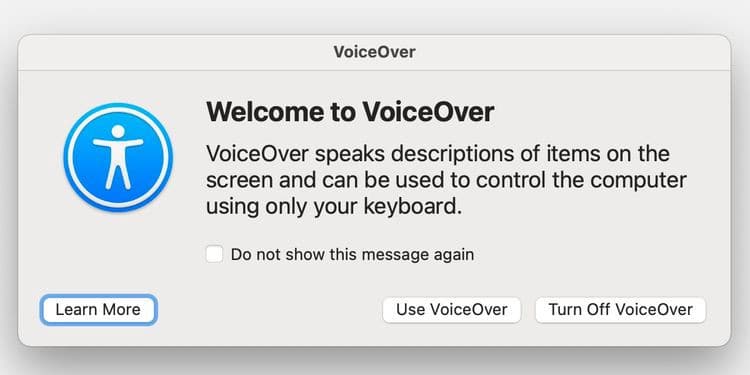
Au lieu de tout lire vous-même, vous pouvez activer VoiceOver avec Commande + F5 Sélectionnez le texte que vous souhaitez écouter. La voix du robot sympathique lira les informations sélectionnées. VoiceOver est également un excellent outil de relecture de documents, car entendre le contenu lu à haute voix vous aidera à remarquer et à corriger les erreurs.
Commande vocale
La commande vocale est une autre fonctionnalité intéressante qui améliore la productivité et offre un certain confort physique. La dictée vous permet de prononcer des mots dans un document ou une application, et des instructions vocales supplémentaires vous permettent de modifier rapidement votre travail. L'utilisation de la commande vocale vous permet de reposer vos poignets et de laisser vos mains libres pour effectuer d'autres tâches.

De plus, vous pouvez utiliser des commandes vocales pour exécuter d'autres fonctions dans macOS et vos applications, ce qui peut augmenter la productivité. Cependant, vous devriez vous en tenir aux méthodes de contrôle traditionnelles si vous travaillez dans un espace partagé, car vous ne voulez pas que tout le monde vous entende bavarder devant votre ordinateur.
Pour activer le contrôle vocal, allez dans Préférences Système -> "Accessibilité" -> "Contrôle vocal" et cochez la case Activer.
Raccourcis zoom avant/arrière
Bien que nous ne puissions pas énumérer toutes les fonctionnalités d'utilisabilité importantes ici, nous en mentionnerons une autre que tout le monde peut utiliser : Zoom. Définissez le style de contrôle dans Préférences Système -> "Accessibilité" -> Zoom avant/Zoom arrière, et vous aurez un moyen facile d'agrandir n'importe quelle section de votre écran Mac avec un geste de balayage ou une combinaison de touches. Savoir utiliser le zoom est une compétence d'accessibilité indispensable pour tout utilisateur de Mac.
Où vous pouvez effectuer les opérations suivantes via la fonction « Zoom avant/Zoom arrière » :
- Rendez le contenu à l'écran plus grand et plus facile à voir en agrandissant tout l'écran ou une zone de celui-ci. Si vous utilisez un deuxième écran, vous pouvez régler le zoom séparément.
- Utilisez le texte survolé pour agrandir tout ce qui se trouve sous le curseur (par exemple, du texte, des champs, des éléments de menu ou des boutons) avec une grande précision dans une fenêtre séparée.
- Si votre Mac est équipé d'une barre tactile et qu'il est difficile de voir les éléments dans la barre tactile, vous pouvez activer Activer le zoom de la barre tactile pour afficher une version plus grande de la barre tactile à l'écran.
2. Changement de nuit et mode sombre
Puisque la recherche a montré que Lumière bleue Diminution de la qualité du sommeil, Apple et d'autres développeurs d'applications ont essayé d'atténuer les dommages avec certains outils intégrés. Night Shift et Dark Mode en sont deux exemples.
Option de quart de nuit
La lumière bleue est l'ennemi d'une bonne nuit de sommeil, et Night Shift vise à réduire les turbulences en faisant en sorte que votre écran émette de la lumière sur un spectre plus chaud. Si vous avez déjà utilisé ce paramètre, vous remarquerez que votre écran prend une teinte plus jaunâtre.
Night Shift change automatiquement les couleurs de votre écran vers la teinte la plus chaude du spectre après la tombée de la nuit.
Night Shift utilise l'horloge et la géolocalisation de votre ordinateur pour déterminer quand le soleil se couchera là où vous êtes. Ensuite, il change automatiquement les couleurs de votre écran vers la teinte la plus chaude du spectre. Et le matin, cela fonctionne pour ramener l'écran aux paramètres normaux.
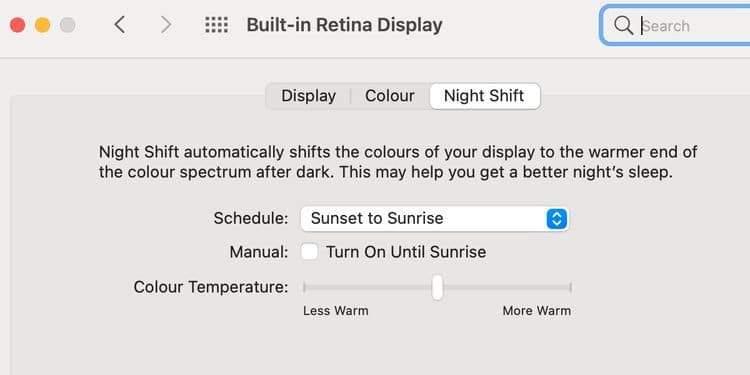
Lorsque vous utilisez Night Shift, vous pouvez définir un horaire ou automatiser la fonction pour qu'elle s'active au coucher du soleil et se désactive au lever du soleil. Le réglage automatique peut être suffisant pour réduire considérablement l'exposition à la lumière bleue dans les heures qui suivent. De plus, un spectre de couleurs plus chaud peut aider à prévenir la fatigue oculaire en cas de faible luminosité.
Pour accéder aux paramètres de Night Shift, allez dans "Préférences Système" -> "Affichages" -> Night Shift.
"Style sombre"
Le mode sombre est plus intéressant. Le progrès Apple Cette fonctionnalité est plus un amplificateur de mise au point qu'un moyen de réduire la lumière bleue ou la fatigue oculaire. Le mode sombre est un nouveau look passionnant qui apaise vos yeux et vous permet de vous concentrer sur votre travail. Le mode sombre utilise une palette de couleurs opaques à l'échelle du système, y compris des applications sur votre Mac. Il peut également être utilisé par des applications tierces.
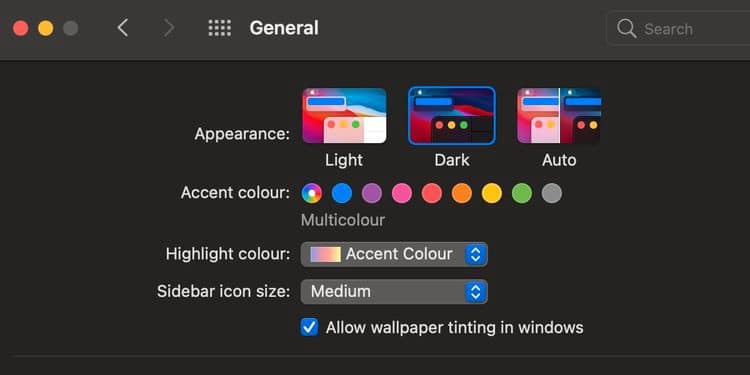
Notre conseil est d'essayer cette fonctionnalité si vous le souhaitez et de vous faire votre propre opinion sur ses effets. Au moins, le style sombre est joli.
Pour activer le mode sombre dans macOS, procédez comme suit :
- Aller à Préférences Système -> "Général" Choisissez ensuite l'une des options "Apparence" en haut de la fenêtre.
- Sélectionner Sombre : utilisez un thème sombre.
3. Utilisez un coussin de refroidissement MacBook
Bien que les outils inclus puissent rendre votre expérience Mac plus confortable, certaines situations nécessitent une solution physique. La gamme de MacBook d'Apple est composée de nombreux appareils à la fois fins et puissants, et ces appareils peuvent générer beaucoup de chaleur. Bien sûr, votre Mac peut supporter des températures élevées, mais pas vos genoux. Beaucoup de gens les appellent ordinateurs portables au lieu d'ordinateurs portables pour une raison.
Lorsqu'une tâche gourmande en ressources chauffe votre Mac, un coussin de refroidissement peut rendre l'expérience plus confortable. Les coussins de refroidissement sont pratiques, légers et peu coûteux à l'extrémité de base du spectre. L'accessoire maintient non seulement votre Mac sur vos genoux, mais les ventilateurs supplémentaires aident également à refroidir votre machine, ce qui peut économiser la batterie car moins de travail pour les ventilateurs intégrés signifie moins d'énergie est utilisée.
À mesure que les MacBook deviennent plus rapides et plus minces, un coussin de refroidissement efficace est essentiel.
4. Obtenez un bureau permanent pour Mac
Personne ne contestera que la position assise intense n'est pas saine pour la personne moyenne. Malheureusement, beaucoup d'entre nous ne peuvent éviter de longues périodes d'utilisation de l'ordinateur au travail ou aux études. Quelle que soit la raison pour laquelle vous passez autant de temps devant un écran, un bureau peut vous offrir une expérience plus saine et plus confortable. Même les ordinateurs de bureau iMac d'Apple n'ont pas la possibilité de régler la hauteur de l'écran, ce qui signifie que la personnalisation de la configuration nécessite des solutions créatives.

Lorsqu'il s'agit d'acheter un bureau debout, vous avez deux options. Les bureaux debout réglables sont similaires aux bureaux ordinaires, mais incluent la possibilité de régler la hauteur souhaitée. Alors que les versions portables vous permettent de le placer sur une autre surface plane en tant que module complémentaire. Si vous voulez une option plus polyvalente et abordable, cette conception vaut le détour.
Personnalisez macOS en fonction de votre style et de vos besoins
La personnalisation est essentielle pour concevoir une expérience macOS confortable, mais vous devez d'abord comprendre les outils proposés. Les fonctions d'accessibilité peuvent simplifier votre flux de travail et réduire l'inconfort physique dans certaines situations. De plus, des fonctionnalités telles que Night Shift et Dark Mode peuvent atténuer les problèmes causés par l'exposition à la lumière bleue. De plus, un coussin de refroidissement peut vous aider à éviter les problèmes causés par un MacBook chaud, tandis que les bureaux debout sont la solution idéale pour éviter une position assise prolongée.
Dans l'ensemble, macOS est un système d'exploitation polyvalent que vous pouvez personnaliser pour plus de commodité et augmenter la productivité. Vérifiez maintenant à partir de Trucs, astuces et meilleures fonctionnalités sur macOS Big Sur.







